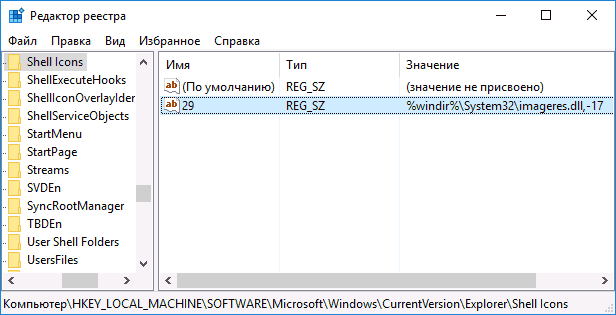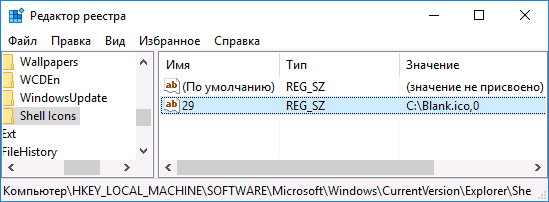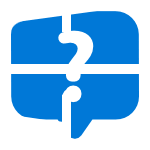 Все уже в курсе, что Windows 10 вышла и доступна в виде бесплатного обновления для 7 и 8.1, в продаже появились компьютеры и ноутбуки с предустановленной новой ОС, и конечно, можно купить лицензионную копию «десятки» при желании. Поговорим об обновлении, а именно о том, стоит ли обновляться до Windows 10, какие есть причины сделать это или, наоборот, пока отказаться от затеи.
Все уже в курсе, что Windows 10 вышла и доступна в виде бесплатного обновления для 7 и 8.1, в продаже появились компьютеры и ноутбуки с предустановленной новой ОС, и конечно, можно купить лицензионную копию «десятки» при желании. Поговорим об обновлении, а именно о том, стоит ли обновляться до Windows 10, какие есть причины сделать это или, наоборот, пока отказаться от затеи.
Для начала отмечу, что бесплатно обновиться до Windows 10 можно будет в течение года, то есть до конца июля 2016. Так что торопиться с решением не обязательно, к тому же если на данный момент вас все полностью устраивает в имеющейся ОС. Но если не терпится — ниже постараюсь подробно рассказать обо всех плюсах и минусах Windows 10 или, вернее, обновления до неё на текущий момент времени. Приведу и отзывы о новой системе.
Причины обновиться до Windows 10
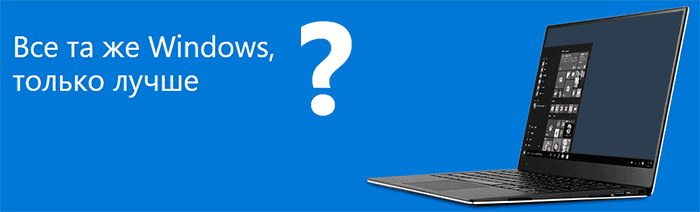
Начну с того, почему установить Windows 10 все-таки стоит, особенно если у вас лицензионная система (здесь и далее я рассматриваю лишь этот вариант), а тем более Windows 8.1.
Прежде всего, это бесплатно (правда, лишь один год), в то время как все предыдущие версии продавались за деньги (или были включены в стоимость компьютера и ноутбука с предустановленной ОС).
Еще один повод задуматься об обновлении — вы можете просто попробовать систему, не потеряв свои данные или программы. В течение месяца после установки Windows 10 путем обновления системы вы можете легко откатиться на предыдущую версию ОС (к сожалению, тут у некоторых пользователей случаются проблемы).
Третья причина относится лишь к пользователям 8.1 — обновиться вам стоит хотя бы потому, что в Windows 10 исправили многие недочеты вашей версии, связанные прежде всего с неудобствами использования ОС на настольных ПК и ноутбуках: теперь система не «заточена» под планшеты и сенсорные экраны и стала вполне адекватна с точки зрения пользователя настольного компьютера. При этом компьютеры с предустановленной «восьмеркой» как правило обновляются до Windows 10 безо всяких проблем и ошибок.
А вот пользователям Windows 7 при обновлении будет проще перестроиться на новую ОС (по сравнению с обновлением до 8) в связи с наличием знакомого меню «Пуск», да и просто общая логика работы системы должна им показаться более ясной.
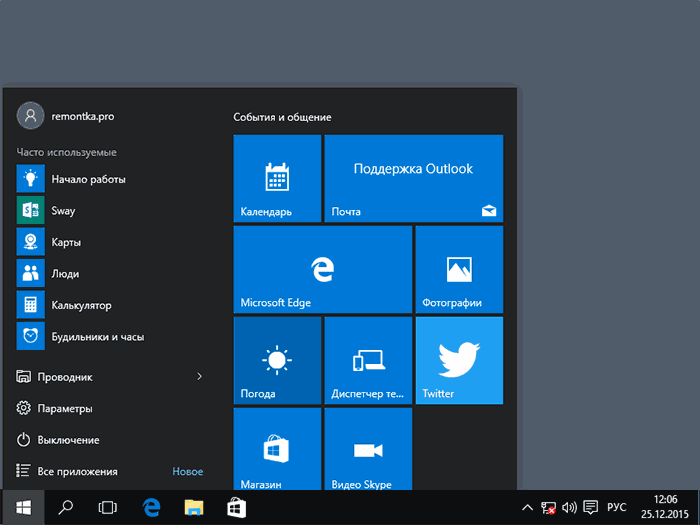
Новые возможности Windows 10 также могут заинтересовать: возможность использовать несколько рабочих столов, более простое восстановление системы, жесты тачпада как на OS X, усовершенствованное «прилипание» окон, управление дисковым пространством, более простое и лучше работающее подключение к беспроводным мониторам, улучшенный (тут, правда, можно возразить) родительский контроль и другие возможности. См. также Скрытые возможности Windows 10.
Тут добавлю, что новые функции (и улучшения старых) продолжают и будут продолжать появляться по мере обновления ОС, в то время как в предыдущих версиях будут обновляться лишь функции, имеющие отношение к безопасности.
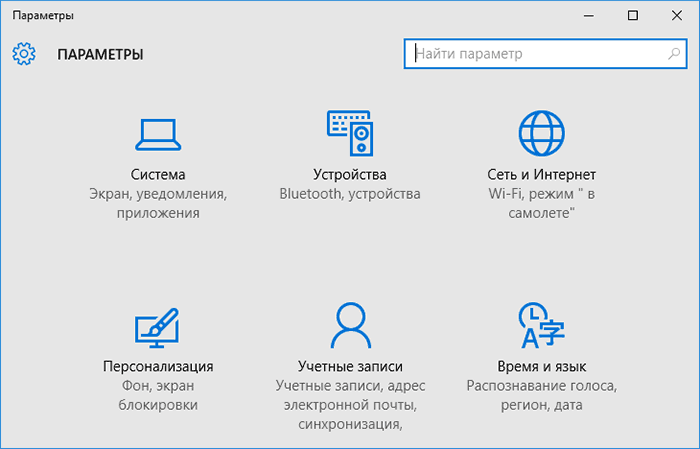
Для активных игроков обновление до 10-ки может стать вообще необходимым, по мере выхода новых игр с поддержкой DirectX 12, поскольку старые версии Windows эту технологию не поддерживают. Потому тем из них, кто является владельцем современного и мощного компьютера я рекомендовал бы установить Windows 10, может не сейчас, но в течение бесплатного периода обновления.
Причины не обновляться до Windows 10
На мой взгляд, основная причина, которая может служить поводом не обновляться — возможные проблемы при обновлении. Если вы начинающий пользователь, то может случиться так, что справиться с этими проблемами без посторонней помощи не получится. Такие проблемы возникают чаще в следующих ситуациях:
- Вы обновляете нелицензионную ОС.
- У вас ноутбук, при этом вероятность проблем тем выше, чем он старше (особенно если на нем была предустановлена Windows 7).
- У вас относительно старое оборудование (3 и более лет).
Все эти проблемы решаемы, но если вы не готовы их решать и даже столкнуться с ними, то, возможно, стоит усомниться в необходимости установки Windows 10 своими силами.
Вторая часто приводимая причина не устанавливать новую операционную систему заключается в том, что «Windows 10 сырая». Тут, пожалуй, можно согласиться — не даром ведь спустя лишь 3 с половиной месяца после релиза вышло большое обновление, поменявшее даже некоторые элементы интерфейса — на устоявшихся ОС такого не случается.
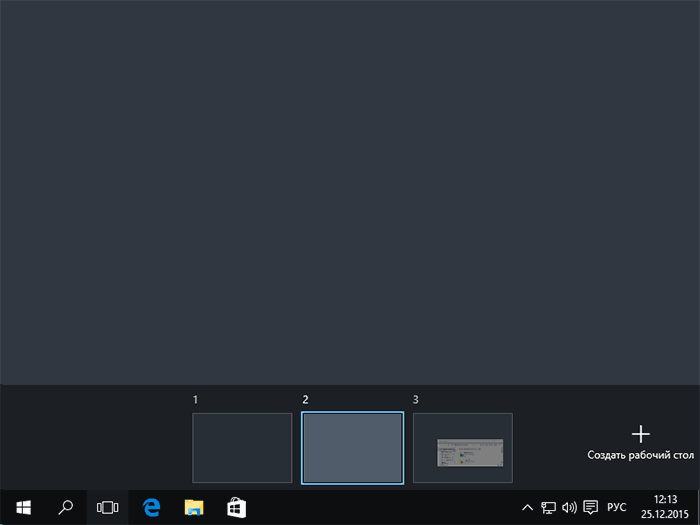
Поголовно встречающуюся проблему с неработающим пуском, поиском, настройками и приложениями магазина также можно отнести к недоработкам системы. С другой стороны, каких-то действительно серьезных проблем и ошибок в Windows 10 пока не наблюдал.
Шпионаж в Windows 10 — то, о чем читали или слышали, наверное, все, кто интересуется темой. Мое мнение тут простое: слежка в Windows 10 — это игра ребенка в сыщика, по сравнению с оперативной деятельностью браузера или настоящим агентом спецслужб мира в лице вашего смартфона. Более того, функции анализа личных данных имеют здесь вполне ясную цель — кормить вас нужной рекламой и улучшать ОС: может, первый пункт и не очень хорош, но так сегодня везде. Так или иначе, вы можете отключить слежку и шпионаж в Windows 10.
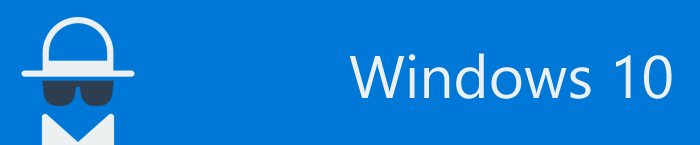
Еще поговаривают, что Windows 10 может удалить ваши программы по своему разумению. И действительно так: если вы скачали какой-то софт или игру с торрента, будьте готовы, что она не запустится с сообщением об отсутствии какого-то файла. Но дело в том, что так было и раньше: защитник Windows (или даже ваш штатный антивирус) удалял или помещал в карантин некоторые специально модифицированные в пиратском софте файлы. Есть прецеденты, когда в 10-ке автоматически удалялся лицензионные или бесплатные программы, но насколько я могу судить, такие случаи сошли на нет.
А вот то, что соотносится с предыдущим пунктом и действительно может вызывать недовольство — меньший контроль над действиями ОС. Отключить защитник Windows (встроенный антивирус) сложнее, он не отключается при установке сторонних антивирусных программ, отключение обновлений Windows 10 и обновления драйверов (которое частенько вызывает проблемы) — тоже не самая простая задача для обычного пользователя. То есть по факту, в Microsoft решили не давать простого доступа к настройке некоторых параметров. Однако, это плюс к безопасности.
Последнее, мое субъективное: если у вас компьютер или ноутбук с Windows 7, которая была предустановлена, можно предположить, что осталось не так много времени до того момента, когда вы решите его поменять. В этом случае, думаю, не стоит обновляться, а лучше продолжить работать на том, что работает.
Отзывы о Windows 10
Давайте посмотрим, какие отзывы о новой операционной системе от Microsoft можно найти в Интернете.
- Все, что вы делаете, она записывает и отправляет в Microsoft, так как создана для сбора информации.
- Поставил, компьютер стал тормозить, медленно включаться и совсем перестал выключаться.
- Обновился, после чего перестал работать звук, принтер не работает.
- Сам поставил, работает хорошо, но клиентам не советую — система пока сырая и если важна стабильность, пока не обновляйтесь.
- Самый лучший способ узнать о преимуществах и недостатках — поставить ОС и посмотреть.
Одно замечание: эти отзывы я специально нашел в обсуждениях 2009-2010 годов, сразу после выхода Windows 7. Сегодня про Windows 10 все то же самое, но нельзя не отметить и еще одного сходства тогдашних и сегодняшних отзывов: положительных все-таки больше. А негативнее всего отзываются те, кто никогда не устанавливал новой ОС и не собирается этого делать.
Если по прочтении вы решили все-таки не обновляться, то вам может пригодиться статья Как отказаться от Windows 10, если же все-таки думаете сделать это, то ниже несколько рекомендаций.
Некоторые советы по обновлению
Если вы решили обновиться до Windows 10, дам некоторые советы, которые могут немного помочь:
- Если у вас «брендовый» компьютер или ноутбук, зайдите в раздел поддержки вашей модели на официальном сайте. Почти у всех производителей есть «вопросы и ответы» по установке Windows
- Большинство проблем после обновления имеют то или иное отношение к драйверам оборудования, чаще всего встречаются проблемы с драйверами видеокарт, Intel Management Engine Interface (на ноутбуках) и звуковых карт. Обычное решение — удалить имеющиеся драйвера, установить заново с официального сайта (см. установка NVIDIA в Windows 10, подойдет и для AMD). При этом для второго случая — не с сайта Intel, а последний, чуть более старый драйвер с сайта производителя ноутбука.
- Если на вашем компьютере установлен какой-либо антивирус, то перед обновлением его лучше удалить. И установить заново уже после него.
- Многие проблемы может решить чистая установка Windows 10.
- Если не уверены, все ли пройдет гладко, попробуйте в поисковике ввести модель вашего ноутбука или компьютера и «Windows 10» — с большой вероятностью вы найдете отзывы тех, кто уже выполнил установку.
- На всякий случай — инструкция Как обновиться до Windows 10.
На этом завершаю повествование. А если у вас остались вопросы на тему, не стесняйтесь задавать их в комментариях.
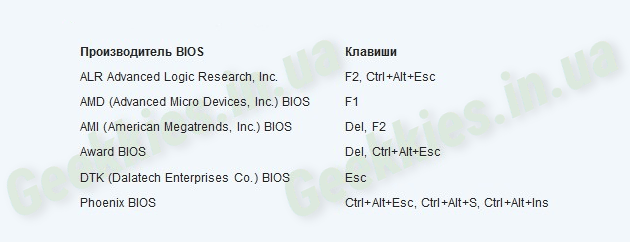
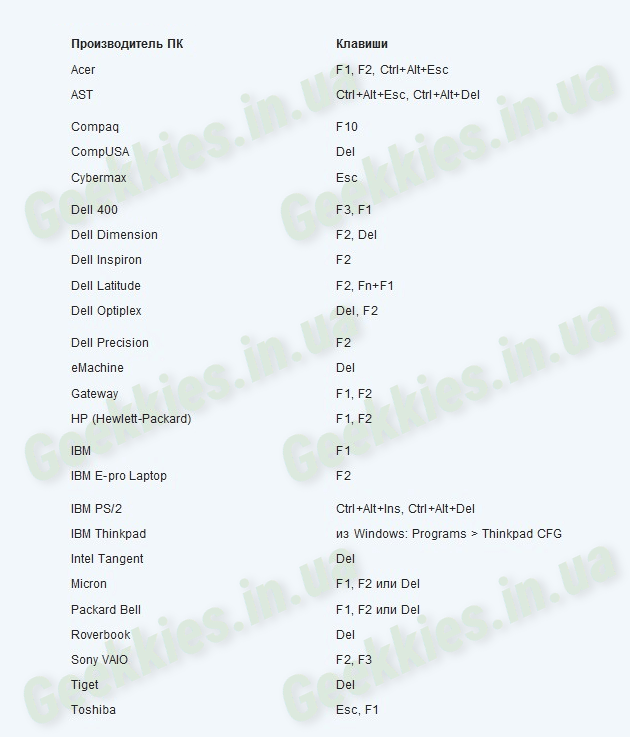
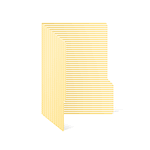 В этой инструкции для начинающих поговорим о том, как показать и открыть скрытые папки в Windows 10, а также наоборот, снова скрыть скрытые папки и файлы, если они оказались видимыми без вашего участия и мешают. Заодно в статье присутствует информация о том, как скрыть папку или сделать ее видимой, не изменяя параметров отображения.
В этой инструкции для начинающих поговорим о том, как показать и открыть скрытые папки в Windows 10, а также наоборот, снова скрыть скрытые папки и файлы, если они оказались видимыми без вашего участия и мешают. Заодно в статье присутствует информация о том, как скрыть папку или сделать ее видимой, не изменяя параметров отображения.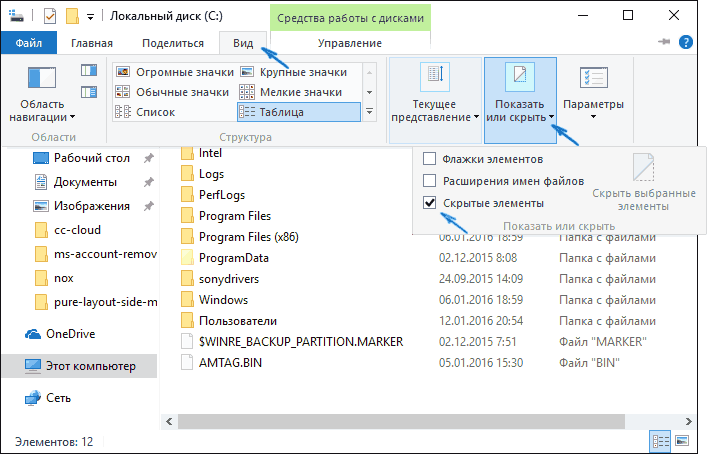
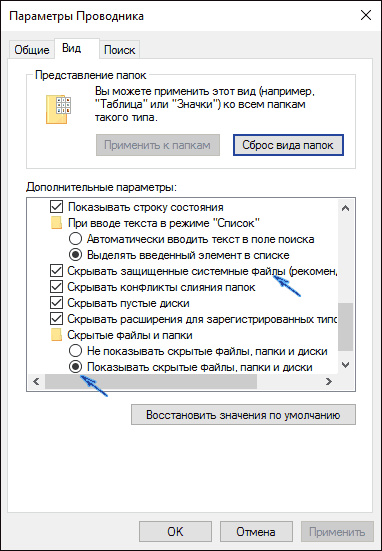
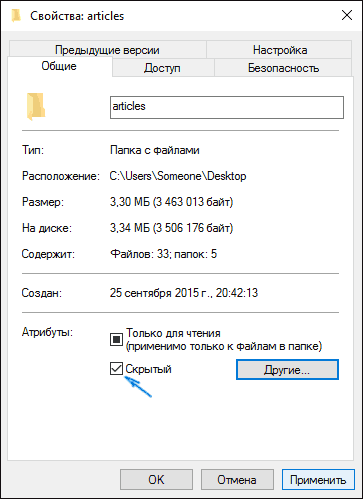
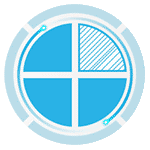 Если при работе с Windows вы столкнулись с необходимостью увеличить размер диска C за счет диска D (или раздела под другой буквой), в этой инструкции вы найдете две бесплатные программы для этих целей и подробное руководство о том, как это сделать. Пригодиться это может, если вы получаете сообщения о том, что Windows недостаточно памяти или компьютер стал тормозить из-за малого свободного объема системного диска.
Если при работе с Windows вы столкнулись с необходимостью увеличить размер диска C за счет диска D (или раздела под другой буквой), в этой инструкции вы найдете две бесплатные программы для этих целей и подробное руководство о том, как это сделать. Пригодиться это может, если вы получаете сообщения о том, что Windows недостаточно памяти или компьютер стал тормозить из-за малого свободного объема системного диска. В этой статье о том, где скачать гаджеты для Windows 10 и как установить их в системе — оба эти вопроса задаются пользователями, которые обновились до новой версии ОС с «семерки», где уже успели привыкнуть к гаджетам рабочего стола (таким как часы, погода, индикатор ЦП и другие). Покажу три способа сделать это. Также в конце инструкции есть видео, где показаны все эти способы бесплатно получить гаджеты рабочего стола для Windows 10.
В этой статье о том, где скачать гаджеты для Windows 10 и как установить их в системе — оба эти вопроса задаются пользователями, которые обновились до новой версии ОС с «семерки», где уже успели привыкнуть к гаджетам рабочего стола (таким как часы, погода, индикатор ЦП и другие). Покажу три способа сделать это. Также в конце инструкции есть видео, где показаны все эти способы бесплатно получить гаджеты рабочего стола для Windows 10.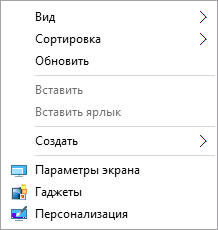
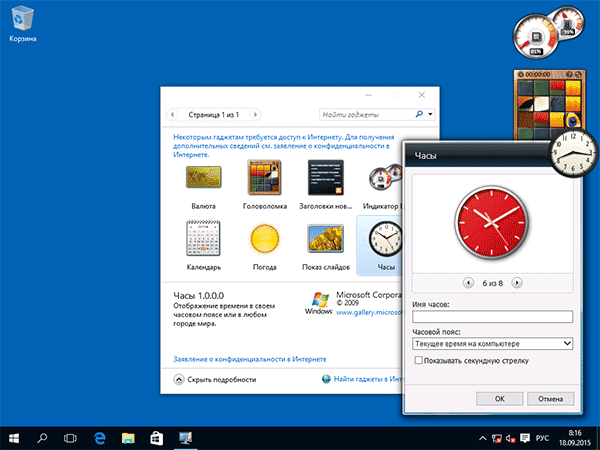
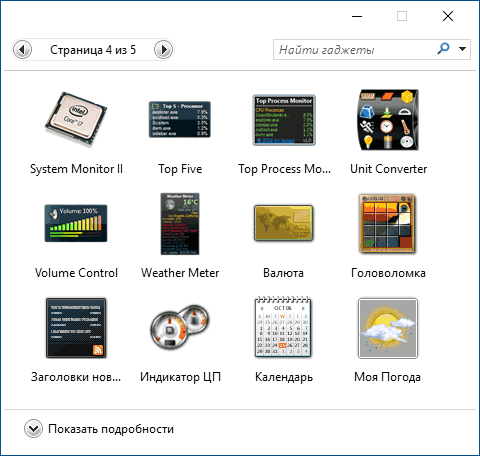
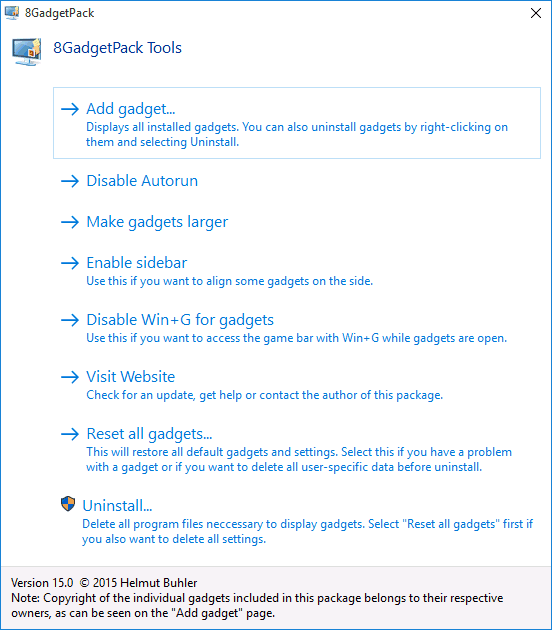
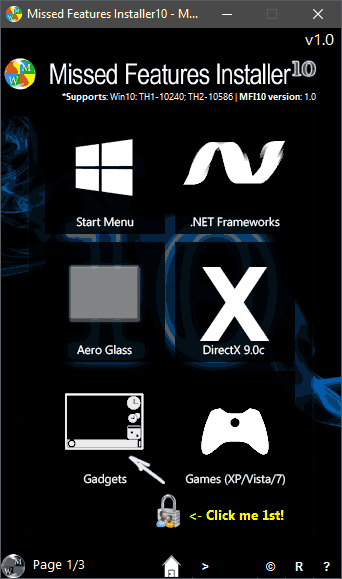
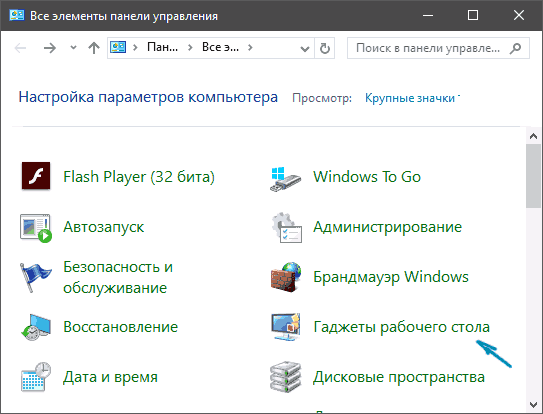
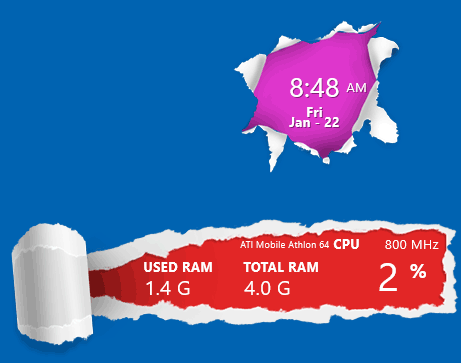
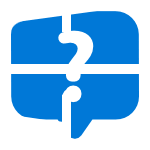 Все уже в курсе, что Windows 10 вышла и доступна в виде бесплатного обновления для 7 и 8.1, в продаже появились компьютеры и ноутбуки с предустановленной новой ОС, и конечно, можно купить лицензионную копию «десятки» при желании. Поговорим об обновлении, а именно о том, стоит ли обновляться до Windows 10, какие есть причины сделать это или, наоборот, пока отказаться от затеи.
Все уже в курсе, что Windows 10 вышла и доступна в виде бесплатного обновления для 7 и 8.1, в продаже появились компьютеры и ноутбуки с предустановленной новой ОС, и конечно, можно купить лицензионную копию «десятки» при желании. Поговорим об обновлении, а именно о том, стоит ли обновляться до Windows 10, какие есть причины сделать это или, наоборот, пока отказаться от затеи.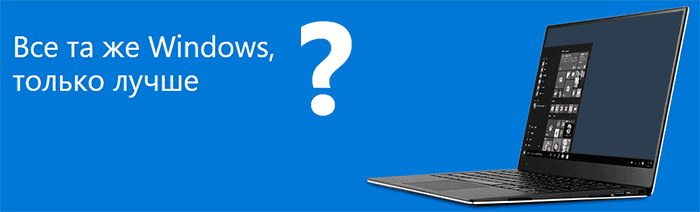
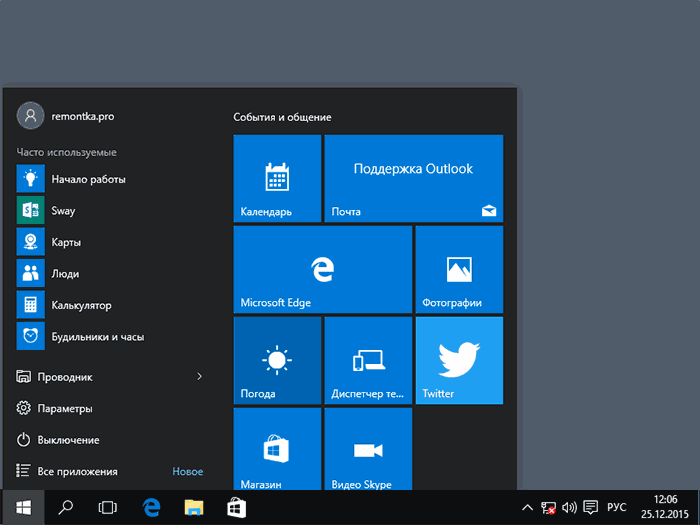
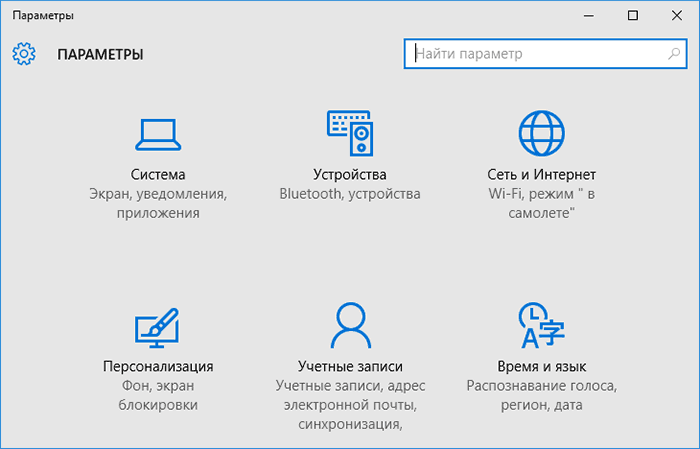
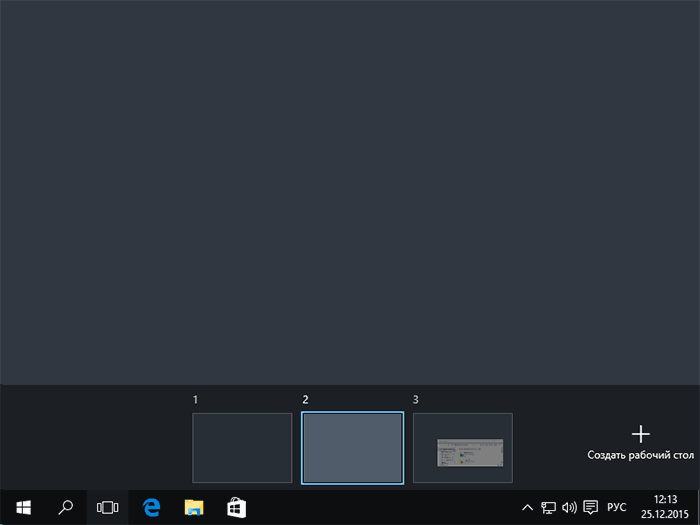
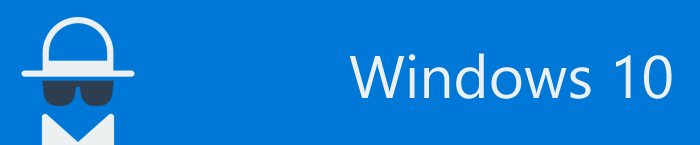
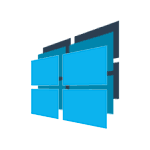 В этой инструкции подробно опишу несколько простых способов узнать версию, выпуск, сборку и разрядность в Windows 10. Ни один из способов не требует установки дополнительных программ или чего-либо еще, все что нужно есть в самой ОС.
В этой инструкции подробно опишу несколько простых способов узнать версию, выпуск, сборку и разрядность в Windows 10. Ни один из способов не требует установки дополнительных программ или чего-либо еще, все что нужно есть в самой ОС.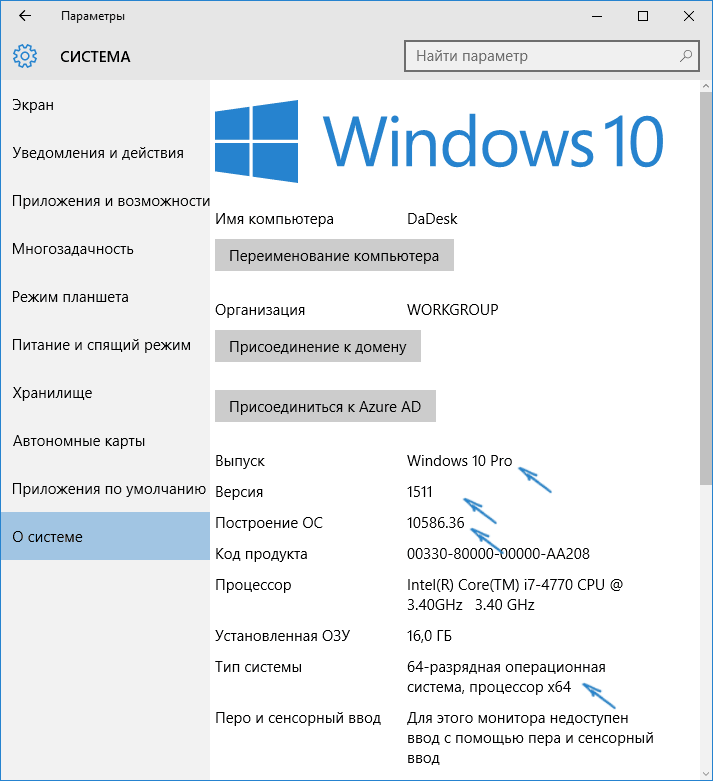
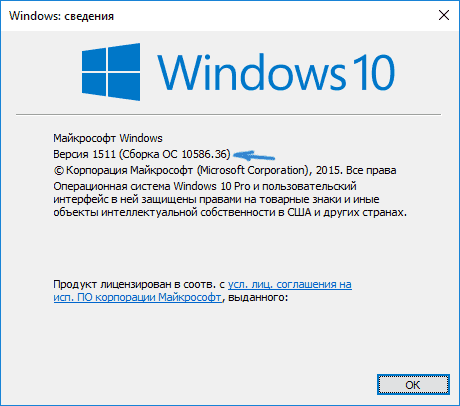
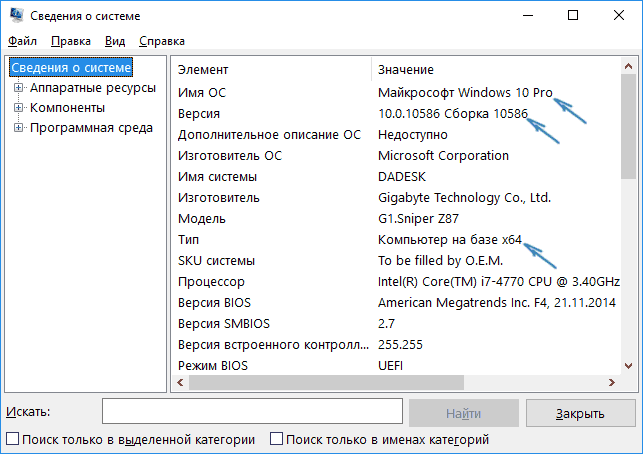
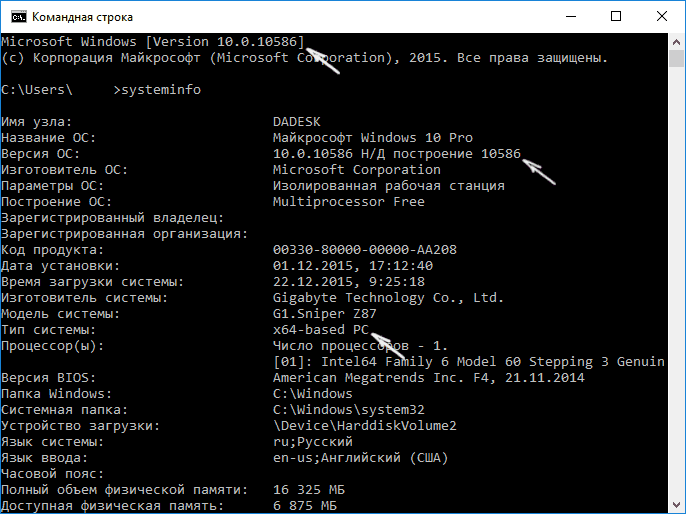
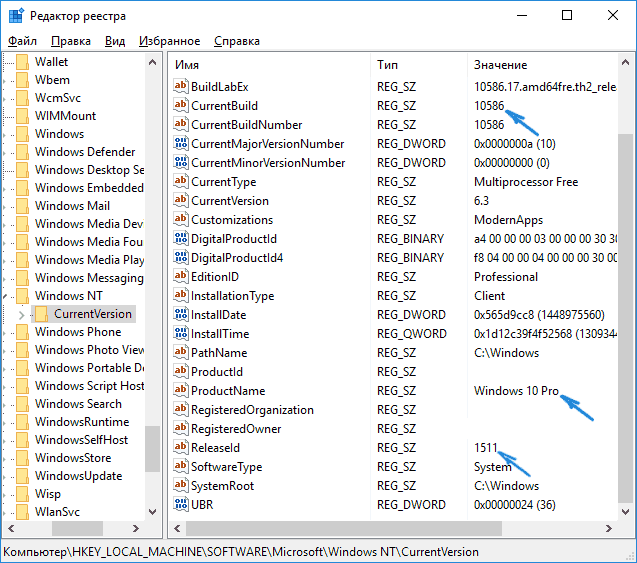
 Загрузочный диск Windows 10, несмотря на то, что сейчас для установки ОС преимущественно используют флешки, может оказаться очень полезной вещью. USB накопители регулярно используются и перезаписываются, в то время как дистрибутив ОС на DVD диске будет лежать и ждать своего часа. А пригодится он не только для того, чтобы установить Windows 10, но, например, для
Загрузочный диск Windows 10, несмотря на то, что сейчас для установки ОС преимущественно используют флешки, может оказаться очень полезной вещью. USB накопители регулярно используются и перезаписываются, в то время как дистрибутив ОС на DVD диске будет лежать и ждать своего часа. А пригодится он не только для того, чтобы установить Windows 10, но, например, для 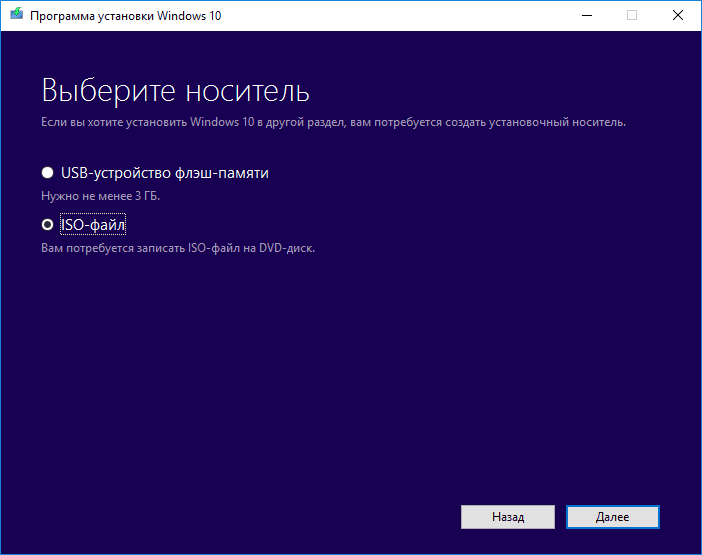

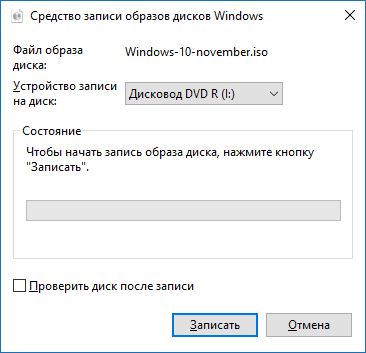
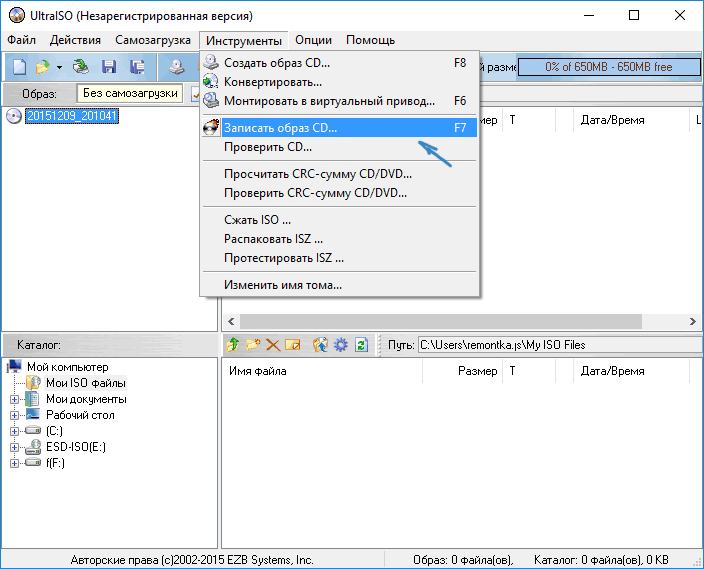
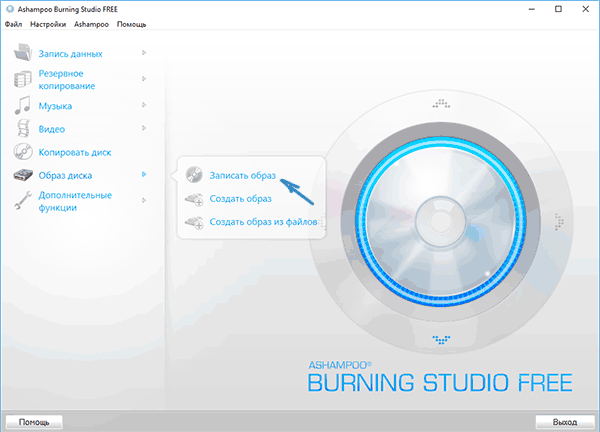
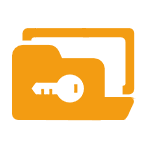 Создание архива с паролем, при условии, что этот пароль достаточно сложен — очень надежный способ защитить свои файлы от просмотра посторонними. Несмотря на обилие разнообразных программ «Password Recovery» для подбора паролей архивов, если он будет достаточно сложным, взломать его не получится (см. материал
Создание архива с паролем, при условии, что этот пароль достаточно сложен — очень надежный способ защитить свои файлы от просмотра посторонними. Несмотря на обилие разнообразных программ «Password Recovery» для подбора паролей архивов, если он будет достаточно сложным, взломать его не получится (см. материал 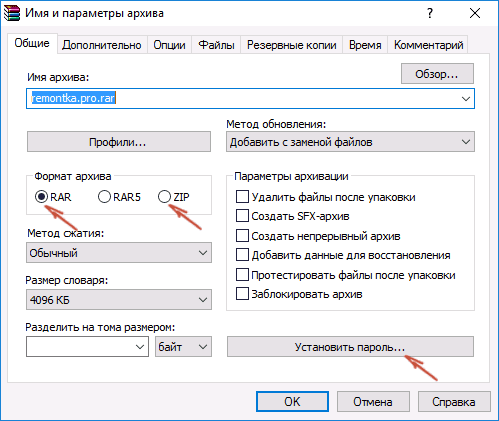
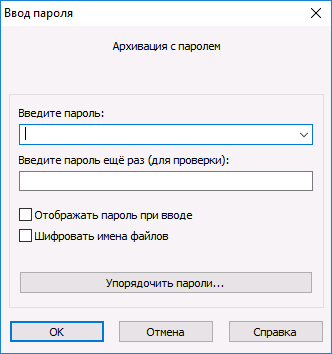
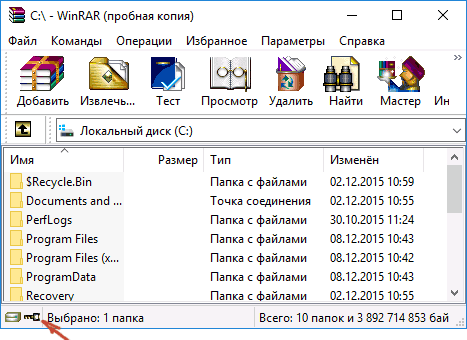
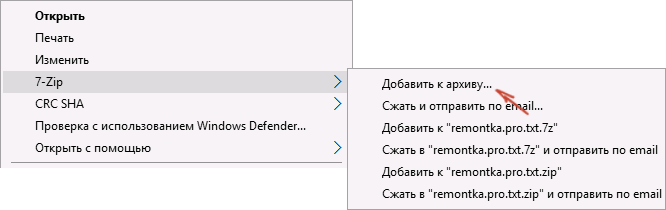
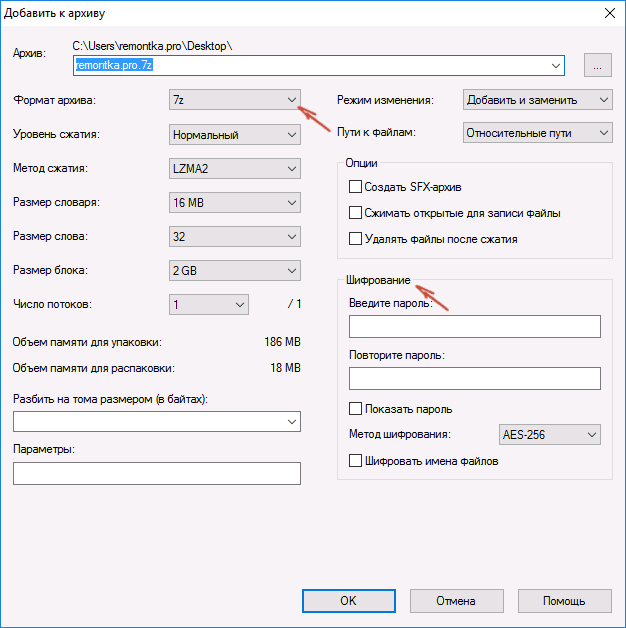
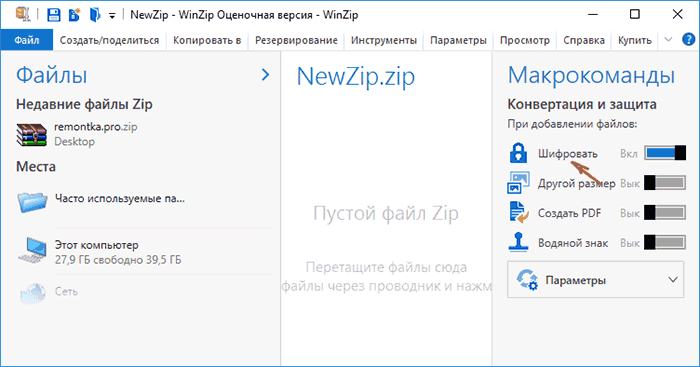
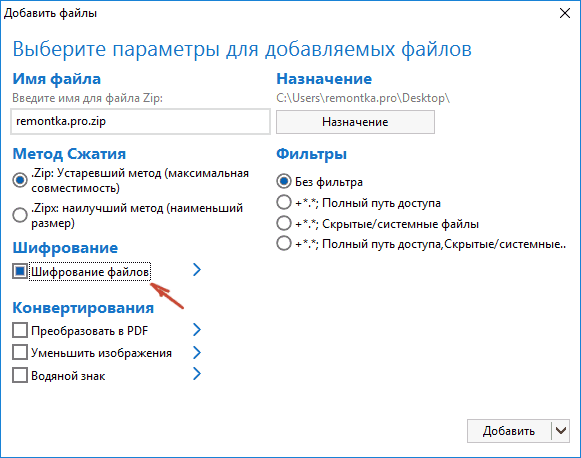
 Если после переустановки Windows 7 или 8.1, а также после их обновления до Windows 10 ваш компьютер не видит второй жесткий диск или второй логический раздел на диске (диск D, условно), в этой инструкции вы найдете два простых решения проблемы, а также видео руководство по ее устранению. Также описываемые способы должны помочь, если вы установили второй жесткий диск или SSD, он виден в БИОС (UEFI), но не виден в проводнике Windows.
Если после переустановки Windows 7 или 8.1, а также после их обновления до Windows 10 ваш компьютер не видит второй жесткий диск или второй логический раздел на диске (диск D, условно), в этой инструкции вы найдете два простых решения проблемы, а также видео руководство по ее устранению. Также описываемые способы должны помочь, если вы установили второй жесткий диск или SSD, он виден в БИОС (UEFI), но не виден в проводнике Windows.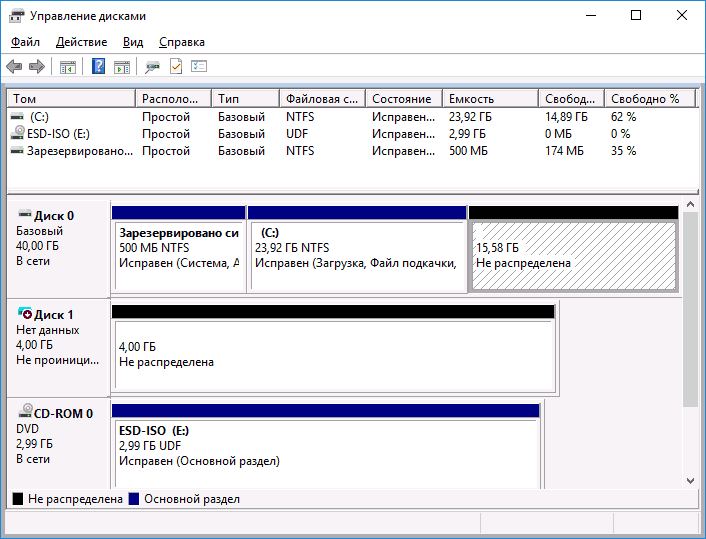
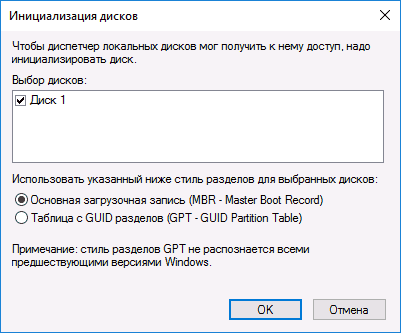
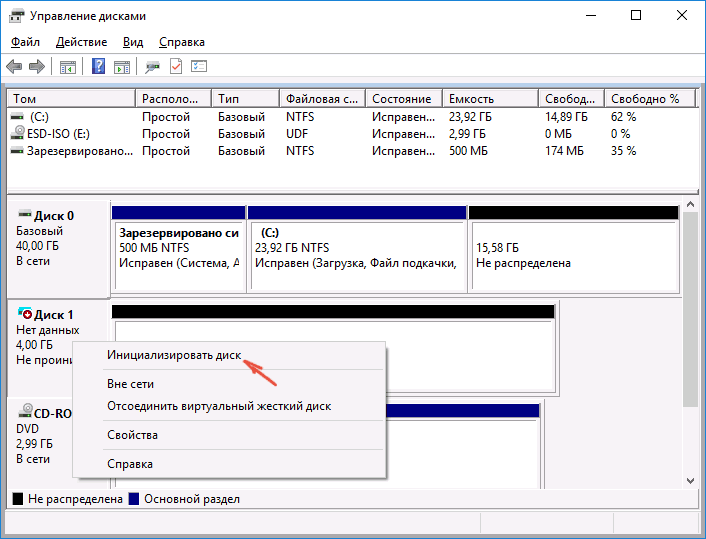
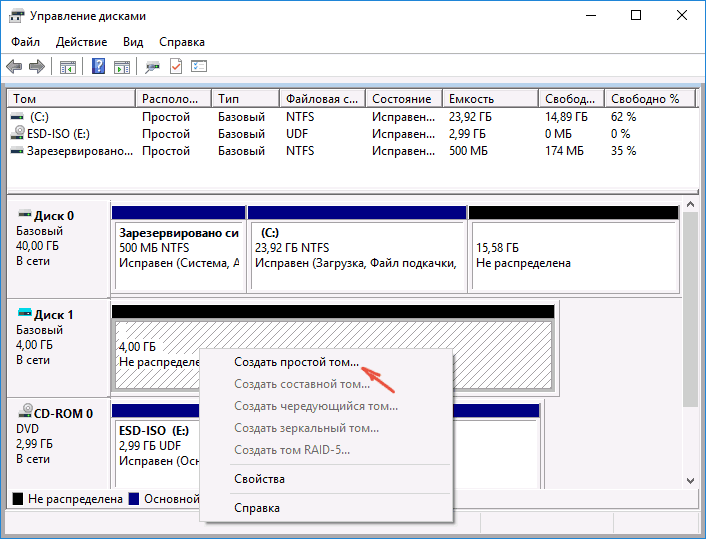
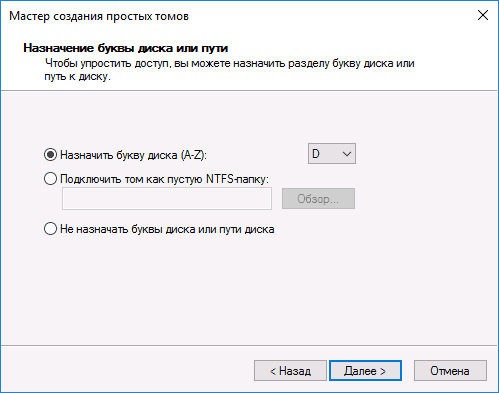
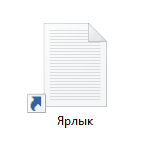 В этой инструкции — пошаговое описание того, как убрать стрелки с ярлыков в Windows 10, а также при желании заменить их на свои собственные изображения или вернуть к первоначальному виду. Также ниже имеется видео инструкция, в которой продемонстрированы все описываемые действия.
В этой инструкции — пошаговое описание того, как убрать стрелки с ярлыков в Windows 10, а также при желании заменить их на свои собственные изображения или вернуть к первоначальному виду. Также ниже имеется видео инструкция, в которой продемонстрированы все описываемые действия.